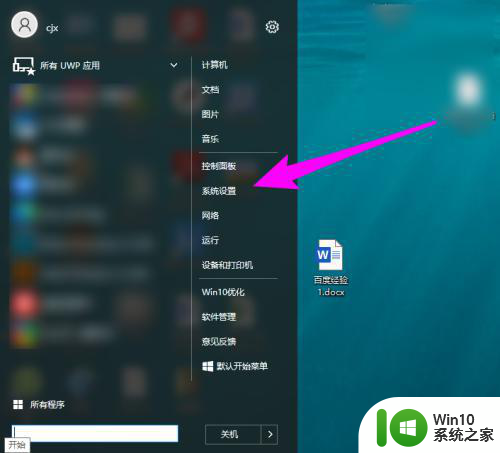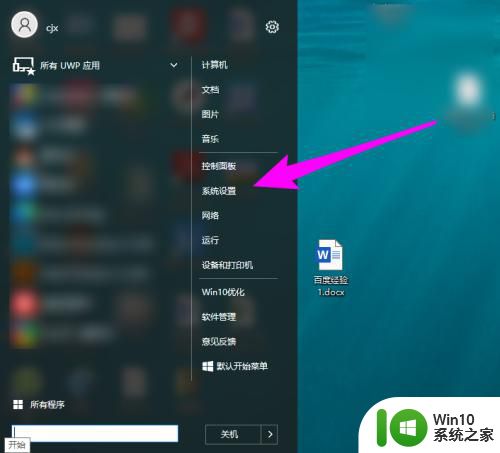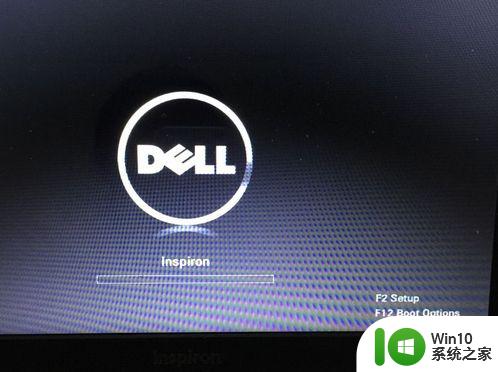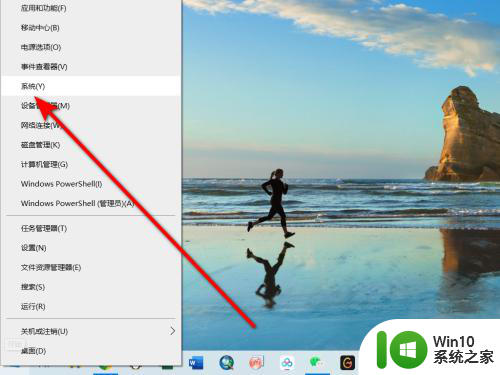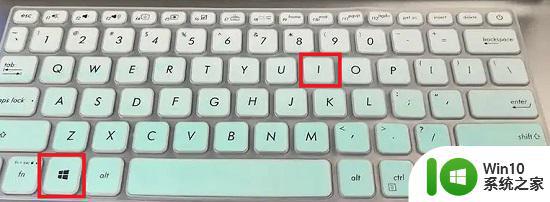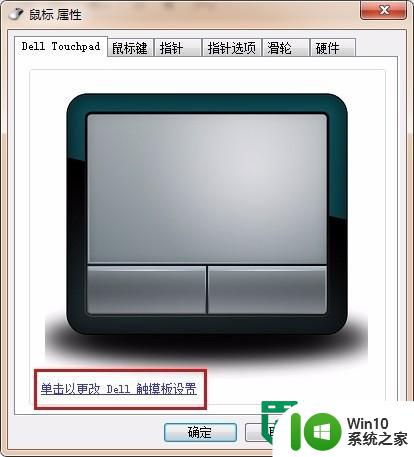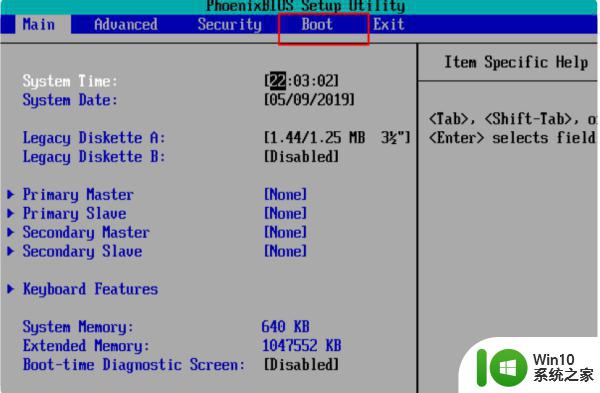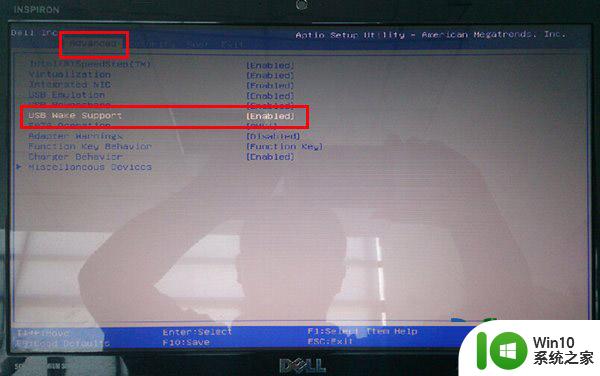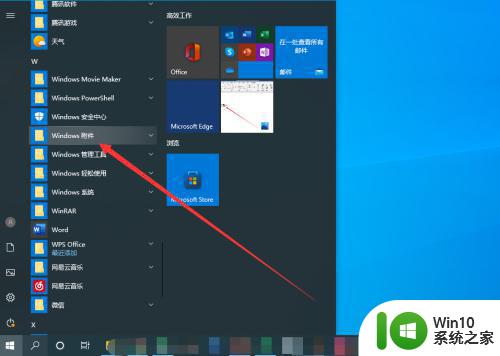戴尔笔记本怎么还原出厂设置win8系统 戴尔笔记本如何恢复出厂设置Win8系统
戴尔笔记本是一款性能稳定的电脑产品,但在长时间使用后可能会出现系统运行缓慢或出现故障的情况,此时恢复出厂设置是一个有效的解决方法。对于搭载Win8系统的戴尔笔记本,用户可以通过一些简单的操作来恢复系统至出厂状态,让电脑焕然一新。接下来我们就来详细了解一下如何操作。
步骤如下:
1、按WIN+C然后点击超级按钮条上的设置,然后按住SHIFT键,并点击“电源”按钮,就是我们关机用的按钮,并选择重启;(Win8.1 updata用户也可以在开始屏幕按住shift 我后点击电源按钮选择重启);
2、电脑重启后会到高级启动界面,我们再点击“疑难解答”;
3、接下来我们再点击“Dell backup and Recovery”;
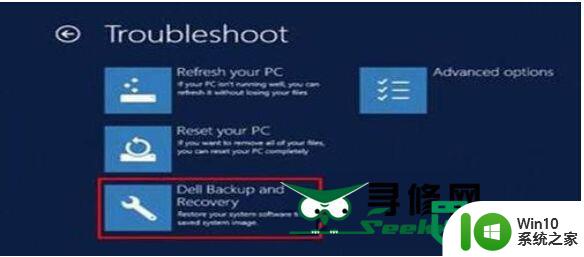
DELL笔记本Win8.1系统还原至出厂设置
4、这时就进入到DELL恢复Win8.1系统的界面了,系统将会自动检查,看看智能修复选项可以解决这个问题;
5、检测完成后,再点击“下一步”,之后你会看到列表中有一个出厂备份文件,选择后再点击下一步;
6、这时系统会提示我们选择“保留个人文件”或“不保留”,如果没什么重要程序文件可以选择不保留,更干净点,否则请保留;
7、接下来就开始了win8.1系统的恢复过程,整个过程大至需要10-15分钟,恢复完成后重启即可。
寻修网提示:如果你的系统无法启动,你可能将不能使用按SHIFT+重启的方式来进入高级选项,这时小编建议,开机后强行关机重复3次左右就能出现高级启动菜单了。
不过呢,小编还是不建议用户们经常将机子还原至出厂设置,太过频繁,多少还是会损伤机子的性能,而且每次还要重安装许多软件也太麻烦。
以上就是戴尔笔记本怎么还原出厂设置win8系统的全部内容,碰到同样情况的朋友们赶紧参照小编的方法来处理吧,希望能够对大家有所帮助。